Haftungsausschluss: SPYERA wurde entwickelt, um Kinder, Mitarbeiter oder Ihr Smartphone zu überwachen. Sie müssen den Gerätebesitzer benachrichtigen, dass das Gerät überwacht wird. Es liegt in der Verantwortung des Benutzers von SPYERA, alle geltenden Gesetze in seinem Land bezüglich der Verwendung von SPYERA zu ermitteln und einzuhalten. Wenn Sie irgendwelche Zweifel haben, konsultieren Sie bitte Ihren Anwalt vor Ort, bevor Sie SPYERA verwenden. Durch das Herunterladen und Installieren von SPYERA erklären Sie, dass SPYERA nur legal verwendet wird. Das Protokollieren von SMS-Nachrichten und anderen Telefonaktivitäten anderer Personen oder das Installieren von SPYERA auf dem Telefon einer anderen Person ohne deren Wissen kann in Ihrem Land als illegal angesehen werden. SPYERA übernimmt keine Haftung und ist nicht verantwortlich für Missbrauch oder Schäden, die durch unsere Software verursacht werden. Es liegt in der Verantwortung des Endbenutzers, alle Gesetze in seinem Land einzuhalten. Durch den Kauf und Download von SPYERA stimmen Sie dem oben Gesagten zu.
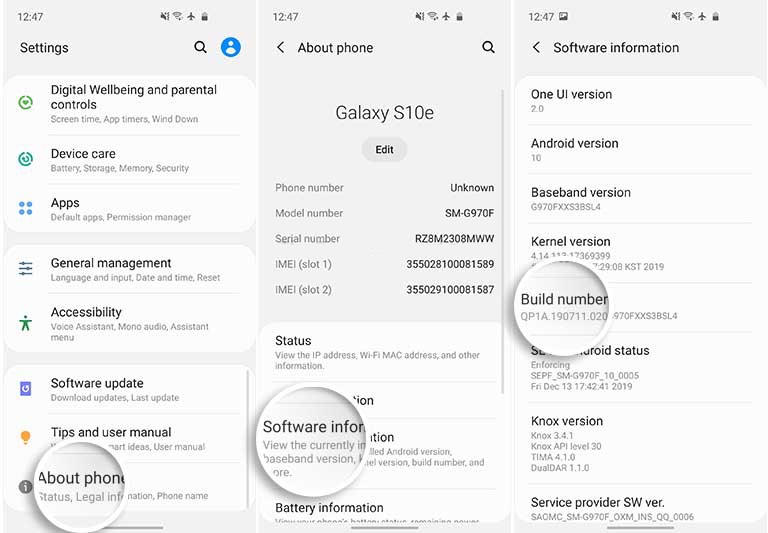
Wie wäre es mit anderen in China hergestellten android-Telefonen? Ich sehe nur Anweisungen für Samsung-Telefone.